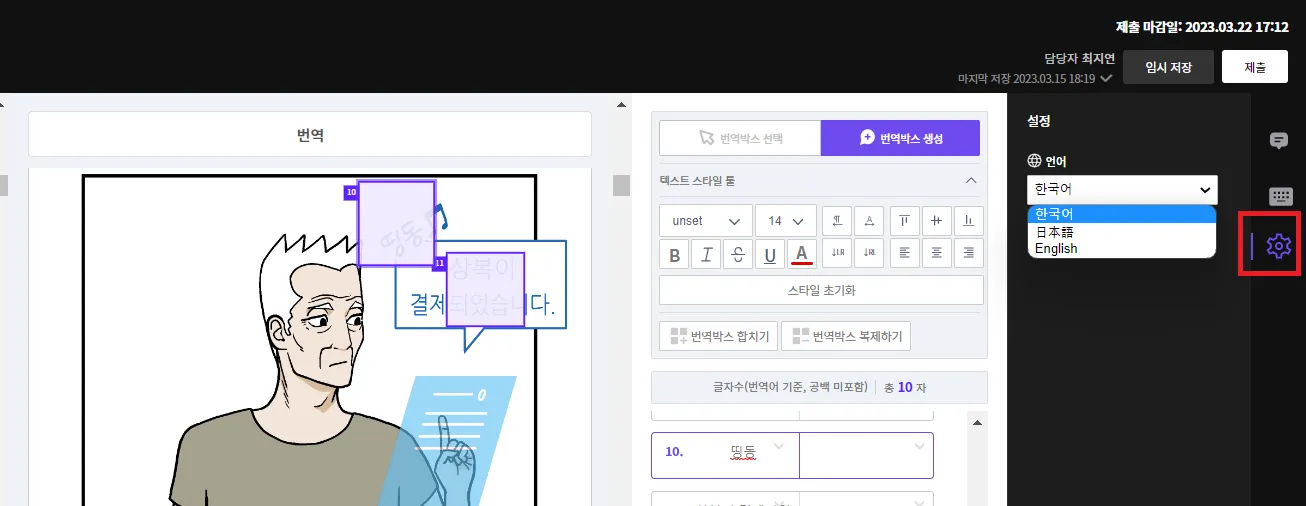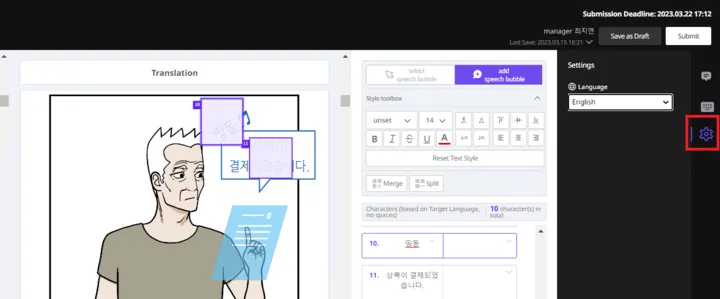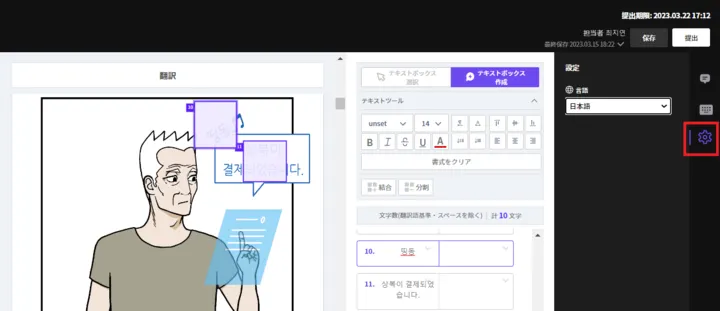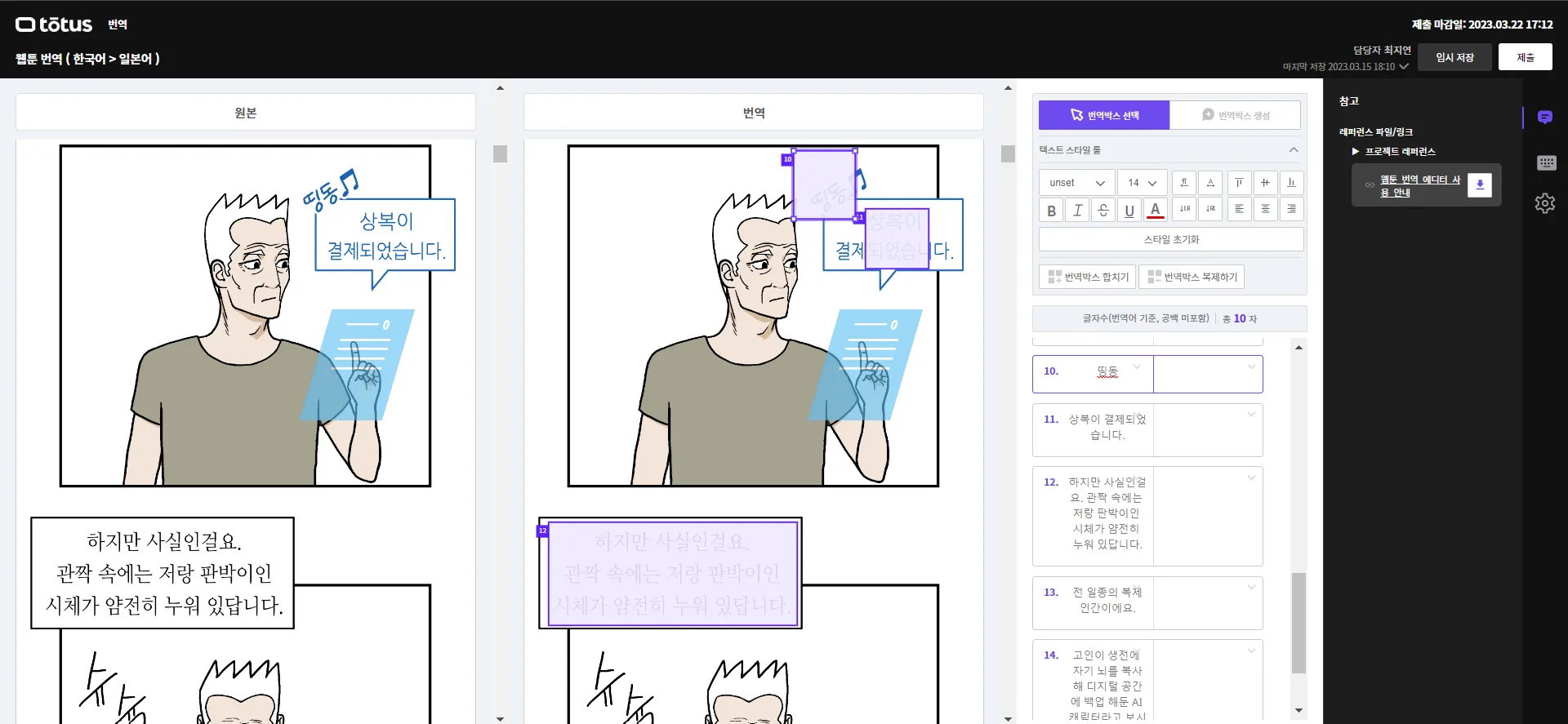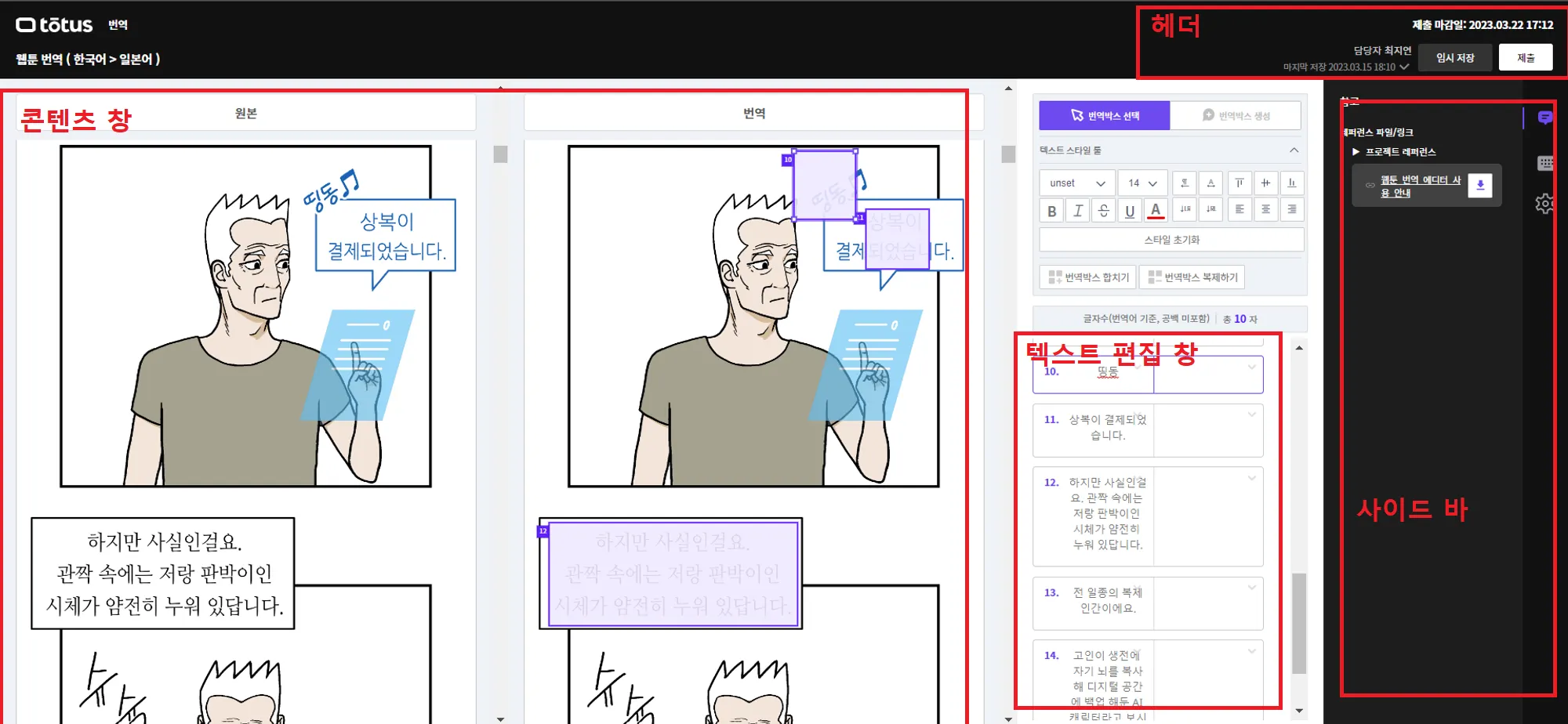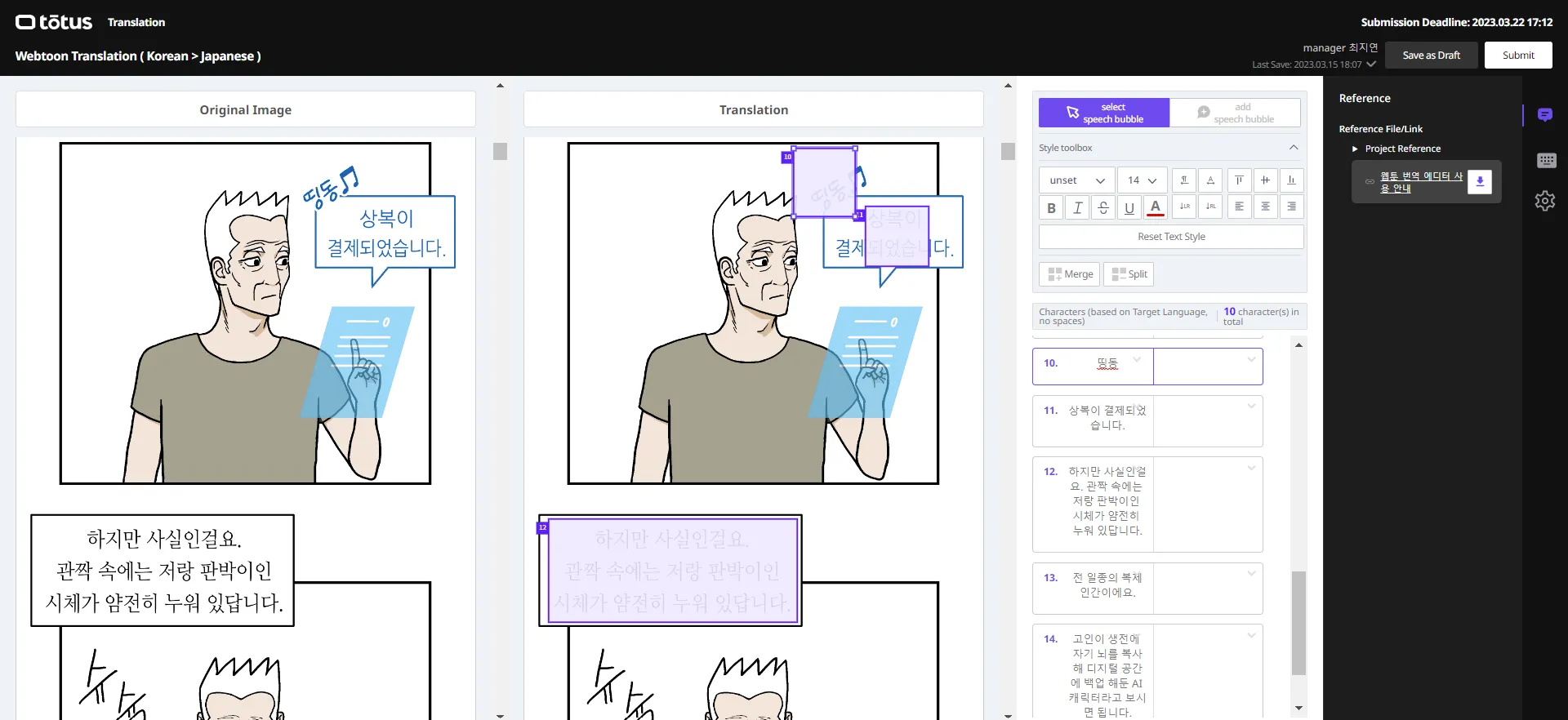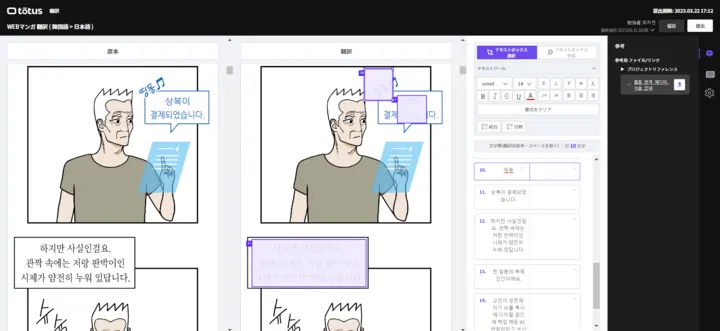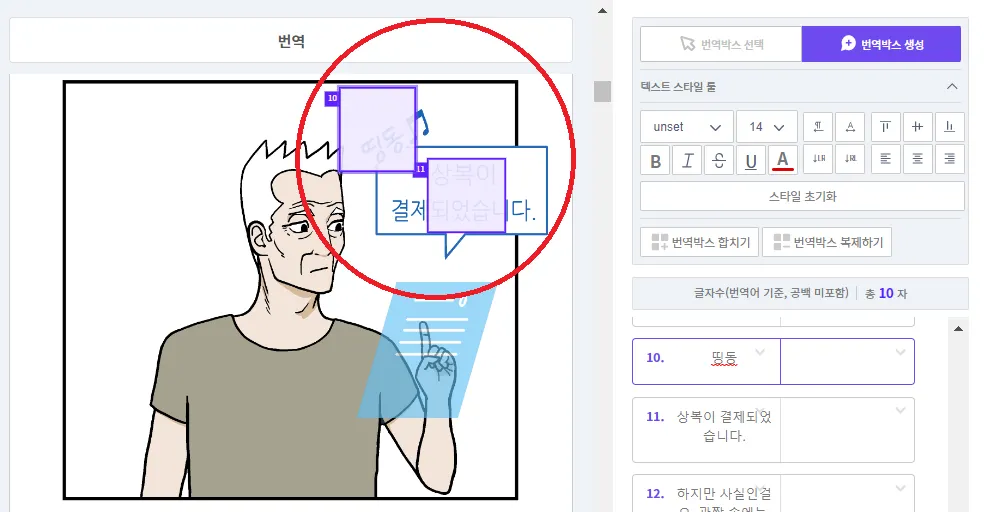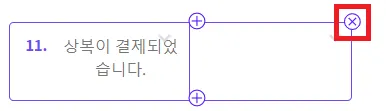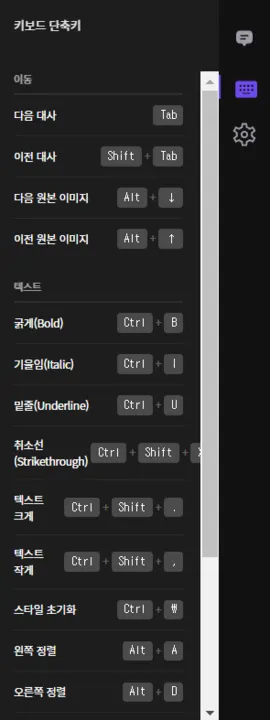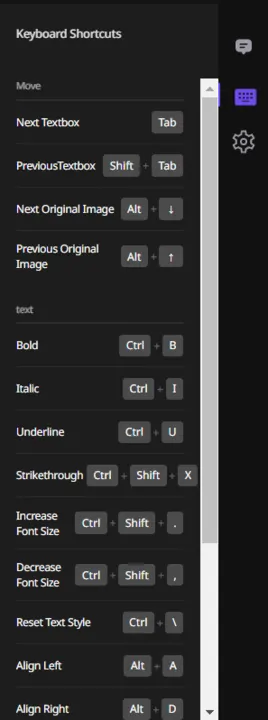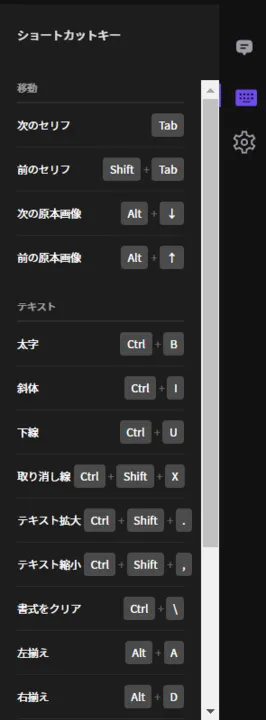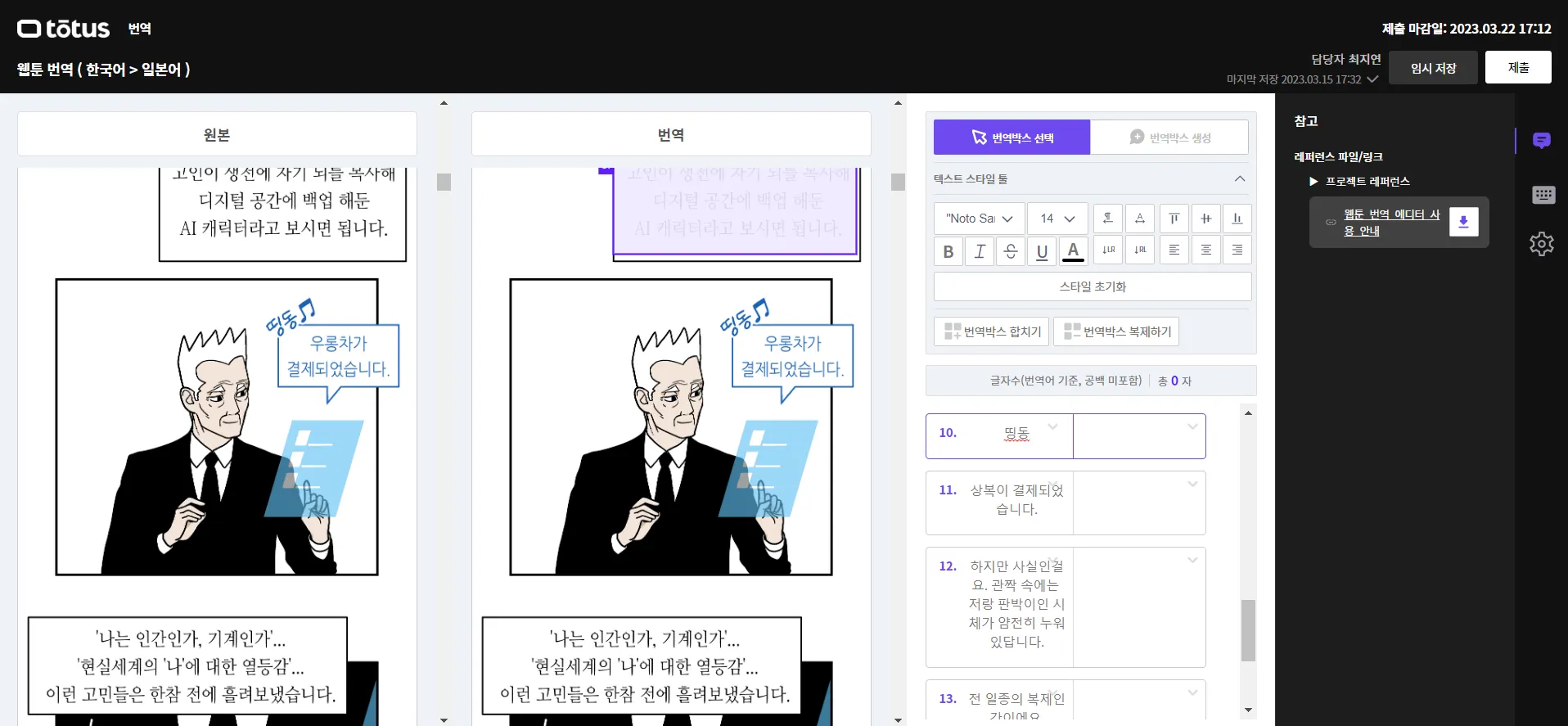Safari를 사용하실 경우 예기치 못한 에러가 발생할 수 있습니다. Chrome 또는 Microsoft Edge를 사용하시는 것을 권장합니다.
주의: 언어 설정이 잘못되어 있는 경우, 톱니바퀴 아이콘 클릭 > 언어 설정 변경
에디터 화면 구성
번역 에디터 화면은 4가지 영역으로 구성되어 있습니다.
•
콘텐츠 창 : 원본 열, 번역 열
•
텍스트 편집 창 : 텍스트 스타일 툴 박스, 출발어 상자, 도착어 상자
•
사이드바
•
헤더
테스트 응시 방법
1. 출발어 상자에는 원본 열의 텍스트가 입력된 상태입니다.
•
간혹 출발어 상자에 오타 또는 빈 박스가 있을 수 있기에, 원본 열을 기준으로 번역 부탁 드립니다.
2.
도착어 상자에 번역 값을 기재하세요.
3.
작업이 완료면 제출 버튼을 클릭하세요.
에디터 기능 설명
텍스트 편집 창
번역 박스 생성하기
•
번역 열에서 번역 박스를 생성하고자 하는 영역을 마우스로 드래그하세요.
번역 박스 삭제하기
•
도착어 상자 위에 마우스를 올려주세요.
•
우측 상단의 X 버튼을 클릭하세요.
번역 박스 합치기/복제하기
•
[합치기] 버튼을 클릭하면 다음 번역 박스와 합쳐집니다.
•
[복제하기] 버튼을 클릭하면 동일한 번역 박스가 새로 생성됩니다.
사이드바
참고
•
작업에 필요한 파일들을 내려받거나 링크를 통해 확인할 수 있습니다.
ex. 에디터 사용법, 테스트 가이드라인, (식자) 폰트 리스트,
키보드 단축키
•
자주 쓰는 기능은 단축키를 사용하여 더욱 효율적으로 작업할 수 있습니다.
3.
설정
•
언어를 설정할 수 있습니다 (한국어/일본어/영어)
헤더
저장 및 제출하기
임시 저장
•
클릭하시면 현재 작업물이 임시 저장됩니다.
제출하기
•
작업이 완료되면 제출 버튼을 클릭해주세요.
•
제출 후에는 수정이 불가능합니다. 심사숙고하신 후 제출 버튼을 클릭해주세요.